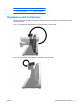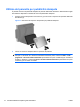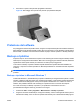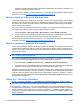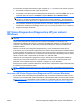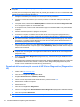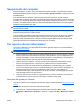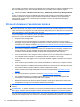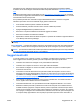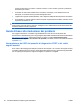Quick Install Guide and Getting Started Guide HP ap5000 All-In-One Point of Sale System
Per ripristinare l'immagine dell'unità disco rigido originale con f11, procedere come indicato di seguito:
1. Se possibile, eseguire il backup di tutti i file personali.
2. Se possibile, controllare la presenza della partizione HP Recovery: selezionare Start, fare clic con
il pulsante destro del mouse su Computer, scegliere Gestisci, quindi Gestione disco.
NOTA: se la partizione HP Recovery non è presente in elenco, è necessario ripristinare il sistema
operativo e i programmi utilizzando il DVD del sistema operativo Windows 7, Windows Vista o
Windows XP e il disco Driver Recovery (Ripristino driver) (entrambi acquistabili separatamente).
3. Se la partizione HP Recovery è presente in elenco, riavviare il computer, quindi premere f11
quando viene visualizzato il messaggio "Press <F11> for recovery" (Premere f11 per il ripristino).
4. Seguire le istruzioni visualizzate.
HP Vision Diagnostics (Diagnostica HP) per sistemi
Windows
NOTA: l'utility HP Vision Diagnostics (Diagnostica HP) su CD viene fornita solo con alcuni modelli di
computer.
L'utility Vision Diagnostics di Hewlett-Packard consente di visualizzare le informazioni sulla
configurazione hardware del computer e di eseguire test diagnostici hardware sui sottosistemi del
computer. L'utility semplifica con efficacia il processo di identificazione, diagnosi e isolamento dei
problemi hardware.
Quando si avvia HP Vision Diagnostics (Diagnostica HP), viene visualizzata la scheda Survey
(Informazioni), che mostra l'attuale configurazione del computer. Da questa scheda è possibile accedere
a diverse categorie di informazioni sul computer. Altre schede forniscono informazioni tra cui le opzioni
dei test diagnostici e i risultati dei test. Le informazioni nelle singole schermate dell'utility possono essere
salvate come file HTML e memorizzate su dischetto o su unità flash USB.
Utilizzare HP Vision Diagnostics (Diagnostica HP) per determinare se tutti i dispositivi installati sul
computer sono riconosciuti dal sistema e se funzionano in modo corretto. L'esecuzione dei test è
opzionale, ma è consigliata dopo avere installato o collegato un nuovo dispositivo.
Eseguire i test, salvarne i risultati e stamparli in modo da avere a disposizione i rapporti stampati prima
di contattare il centro assistenza clienti.
NOTA: i dispositivi di terze parti possono non venire rilevati da HP Vision Diagnostics (Diagnostica
HP).
Accesso a HP Vision Diagnostics (Diagnostica HP) (sistemi Windows)
Per accedere ad HP Vision Diagnostics (Diagnostica HP), è necessario masterizzare l'utility sul CD o
copiarla su un'unità flash USB, quindi avviare dal CD o dall'unità flash USB. Può venire inoltre scaricato
da
http://www.hp.com e masterizzato su CD o installato su un'unità flash USB. Per ulteriori informazioni,
vedere
Download della versione più recente di HP Vision Diagnostics (Diagnostica HP) a pagina 16.
ITWW HP Vision Diagnostics (Diagnostica HP) per sistemi Windows 15